|
Maple是一个流行的计算机代数系统,有能力使用MathML语言来输入和输出。MathType公式编辑器功能十分强大,可以将公式转换为MathML语言。对于Maple来说MathType使它很容易创建MathML语言,或者在Maple使用和你在以前的工作中使用的公式。本教程主要讲解了如何在Maple和MathType之间转换公式。 MathType和Maple能很好的兼容,你可以: 1.添加一个公式到Maple:使用Maple,你可以在MathType创建你的公式,然后作为MathML语言直接拖拽或者复制粘贴。 2.从Maple复制公式:你可以从Maple复制粘贴一个公式到MathType。一旦公式在MathType你可以编辑这个公式,添加它到你的MathType公式库,或者在一个新的文档使用它。 设置MathType和Maple一起使用的准备工作 1.从MathType的菜单选项选择剪切和复制按钮。在Macintosh上,这将在MathType菜单弹出选项。v 2.选择:应用程序或者网站导出公式中选择Maple,点击OK。 从MathType添加一个公式到Maple的具体步骤: 1.选择你想要插入Maple的公式或者部分公式,然后复制。 2.在Maple工作表粘贴公式。 3.粘贴公式后,Maple将会问你想要转换公式为二维数学吗?回答YES。现在这个公式可以用在你想用的任何别的Maple公式。 从Maple复制公式粘贴在MathType的具体步骤: 1.右键单击(Mac:Ctrl +单击)公式,然后从上下文菜单选中公式作为MathML语言复制。(见下图)或者你可以从编辑菜单使用作为MathML语言复制。 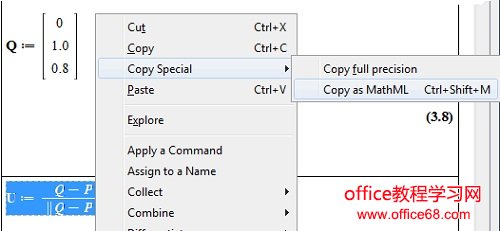 在Maple 16中右击选择将公式作为MathML语言复制 2. 粘贴在MathType。这个公式现在可以被编辑和就像在任何其它MathType公式中使用。 注意:当Maple转换公式为MathML语言,它将会首先评估和简化它,然后用字符串的简化公式显示MathML语言。例如,如果公式是y=2x+x,Maple将会产生y=3x的MathML语言,那么你将会看到在MathType是y=3x。此外,如果X已经有一个值为2,那么它将导致公式y=6。防止这种情况的发生,你可以将公式转化为一个惰性公式,(在Maple右键单击—选择2D数学—转换为—惰性形式)只有这样把它转换为MathML语言。 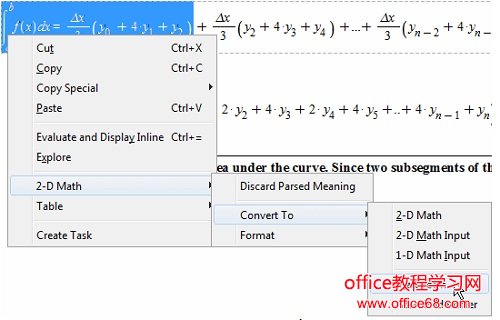 在Maple 18中选中公式右击选择2-D Math转换公式 |